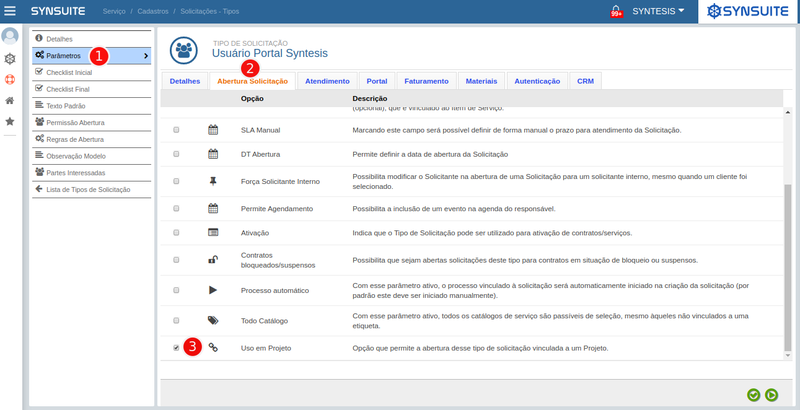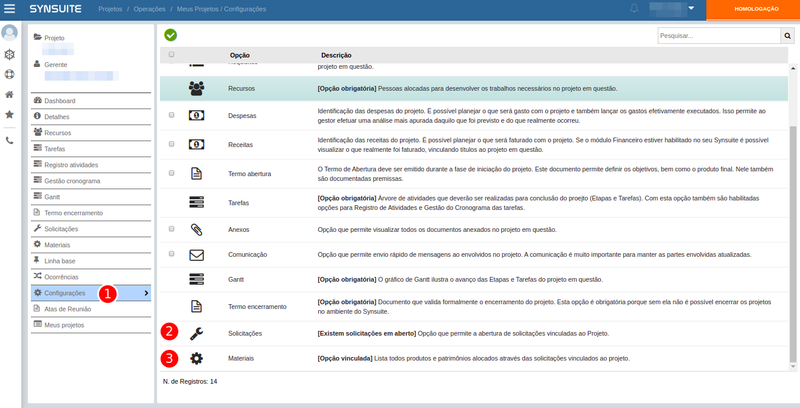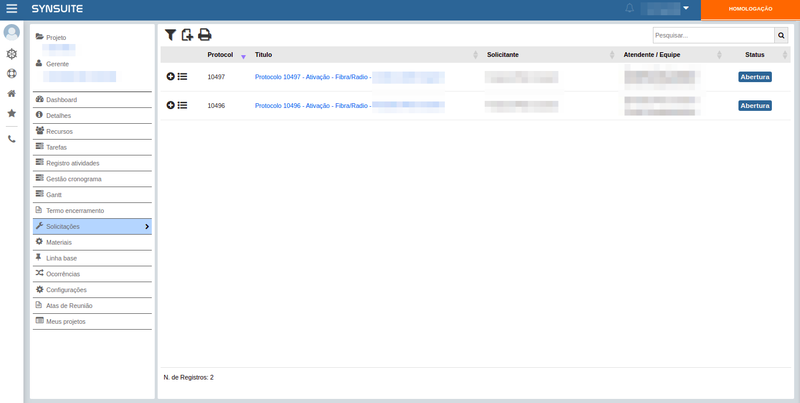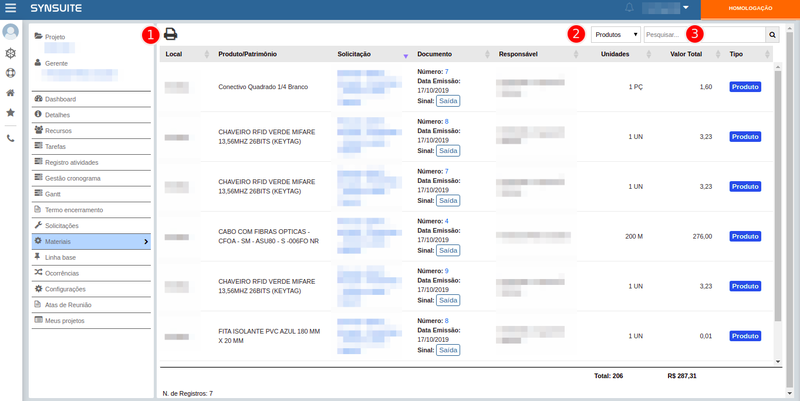Como usar/vincular uma solicitação em um projeto?
1 - Processos Anteriores:
Para podermos usar/vincular uma solicitação em um projeto é preciso primeiro configurar o tipo de solicitação através da rotina: Serviço/Cadastros/Solicitações Tipos, menu Parâmetros, submenu Abertura Solicitação. O usuário deverá marcar a opção "Uso em Projeto" (disponível apenas para solicitações que não sejam do tipo Venda), como visto abaixo:
Além disso, será necessário permitir o uso/vínculo de solicitações no próprio projeto através da rotina: Projetos / Operações / Meus Projetos, menu Configurações - onde o usuário deverá selecionar a opção "Solicitações", como visto abaixo:
O sistema então liberará na rotina os menu "Solicitações" e Materiais, que vão ter seu seu funcionamento detalhado no item Funcionamento, presente nesta documentação.
2 - Módulo(s):
Projetos
3 - Rotina(s):
Projetos / Operações / Meus Projetos
4 - Documentações Relacionadas: (Exemplo: FAQs; Documentação da Rotina)
5 - Objetivo:
Possibilitar usar/vincular uma solicitação em um projeto.
6 - Funcionamento:
Após realizar o processo de configuração descrito no tópico Processos Anteriores, o sistema liberará os menus Solicitações e Materiais como visto abaixo:
Em Solicitações, o usuário tem acesso à listagem de solicitações vinculadas ao projeto, tendo a possibilidade de realizar ações como: Filtrar as solicitações, Abrir Solicitação e Imprimir um relatório das solicitações listadas. A abertura de solicitação possui algumas regras - e, por isso, será detalhada abaixo:
Abrir Solicitação: esta ação só estará disponível para Gerente do Projeto, Assistente do Projeto, Gerente de Programa ou Gerente de Portfólio (mesma validação existente para criar tarefas no projeto). O sistema então abrirá o modal visto abaixo, o qual, caso o tipo de solicitação definido seja externa ou avulsa, exibirá por padrão os campos: Solicitante (apresenta as opções Gerente, Gerente de Portfólio, Gerente de Programa e Assistente), Local (apresenta os locais ativos do sistema), Cliente (esse campo virá preenchido com o cliente definido no projeto, caso essa definição tenha sido realizada), Equipe (apresenta opções de acordo com o tipo de solicitação escolhido), Atendente (apresenta opções de acordo com a equipe escolhida) e Prazo (apresenta opções de acordo com o tipo da solicitação). Caso a solicitação seja do tipo interna, o campo Cliente não será exibido. Para demais campos, o comportamento continua o mesmo.
Também será possível vincular a um projeto solicitações que não foram abertas dentro do mesmo, através do menu manutenção dentro da solicitação como visto na imagem abaixo:
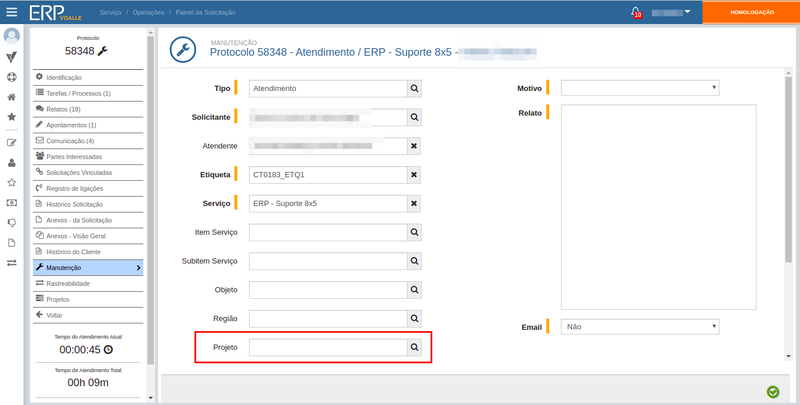
Para realizar esta ação o tipo da solicitação deve estar parametrizado para ser possível vincular em projeto assim como o usuário ser Gerente do Projeto, Assistente do Projeto, Gerente de Programa ou Gerente de Portfólio (De projetos que permitam abrir solicitações).
No relatório de Tarefas do Projeto (Projetos / Operações / Meus Projetos / Dashboard - Imprimir relatórios), o sistema passará a apresentar informações das solicitações vinculadas ao projeto, como visto abaixo:
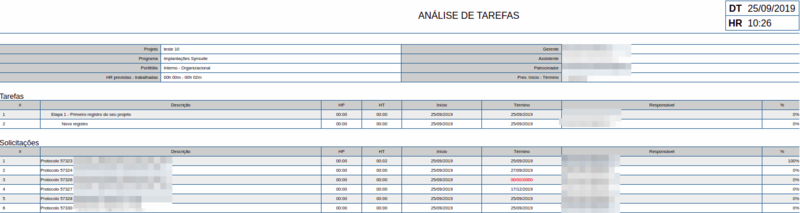
- #: Contador de solicitações abertas para o projeto.
- Descrição: Exibe a descrição da solicitação gerada.
- HP: São as horas planejadas para a solicitação. Sempre será 00:00, pois não é possível planejar horas para uma solicitação.
- HT: Total de horas gastas na solicitação (exibe um total parcial caso a solicitação não esteja encerrada).
- Início: Data em que a solicitação foi aberta.
- Término: Previsão gerada conforme o SLA do tipo de solicitação (Não se alterará mesmo que a solicitação seja encerrada antes ou depois do SLA).
- Responsável: Exibe quem foi definido como autor da solicitação, podendo ser o Gerente do Projeto, Assistente do Projeto, Gerente de Programa e/ou Gerente de Portfólio.
- %: Exibirá 0% se a solicitação estiver com qualquer status diferente de Encerrada. Alcançando esse status, exibirá 100%.
Em Materiais, o usuário tem acesso à listagem de Produtos e Patrimônios vinculados as solicitações, vinculadas ao projeto, tendo a possibilidade imprimir um relatório, filtrando os resultados tanto por produto, patrimônio ou ambos sendo possível também utilizar um filtro pesquisando um dado especifico como visto abaixo:
A abertura de solicitação e a listagem de materiais possuem algumas regras que são detalhadas abaixo:
Observações:
- Todas as horas gastas em solicitações serão contabilizadas para o total de horas do projeto (Projetos / Operações / Meus Projetos - Linha Base e Projetos / Operações / Meus Projetos - Dashboard).
- O projeto poderá ser concluído mesmo com solicitações em aberto - diferentemente do que acontece para uma tarefa.
- O projeto poderá ser cancelado mesmo com solicitações em aberto - diferentemente do que acontece com uma tarefa.
- Uma solicitação em um projeto poderá apresentar os campos Catálogo de Serviço, Item de Serviço e Subitem de Serviço - caso esses estejam parametrizados para o tipo de solicitação. Os demais campos parametrizáveis não aparecerão quando a solicitação estiver dentro de um projeto.
- Não será possível anexar arquivos no momento da abertura da solicitação pela rotina: Projetos / Operações / Meus Projetos. Os anexos devem ser colocados posteriormente pela rotina: Service Desk / Análises / Solicitações - Listagem ou pela rotina: Suíte / Operações / Minhas Tarefas.
- Caso um projeto possua solicitações em aberto, o sistema não permitirá que o parâmetro "Solicitações" seja desmarcado na rotina Projetos / Operações / Meus Projetos, menu Configurações.
- Os produtos e patrimônios vinculados a solicitação só serão listados no relatório se a nota referente a movimentação dos mesmos estiver emitida
- Os produtos e patrimônios que forem retirados da solicitação (devolvidos a empresa ou ao técnico) deixaram de aparecer no relatório.